Razumevanje i Rešavanje Greške „Uspostavljanje Veze sa Bazom Podataka“ u WordPress-u
WordPress, jedan od najpopularnijih sistema za upravljanje sadržajem, oslanja se na robusnu bazu podataka za čuvanje i prikupljanje informacija. Sve što vidite na WordPress sajtu, uključujući stranice, postove i druge podatke, preuzima se iz ove baze.
Međutim, povremeno se može pojaviti frustrirajuća poruka o grešci: „Greška pri uspostavljanju veze sa bazom podataka“. Na sreću, ovaj problem se može rešiti prateći nekoliko jednostavnih koraka.
Ova greška obično ukazuje na problem sa konfiguracijom servera, konekcijom sa bazom podataka ili netačnim akreditivima. U suštini, WordPress ne može da se poveže sa svojom bazom podataka, što onemogućava preuzimanje osnovnih podataka potrebnih za pravilno funkcionisanje sajta.
Iako je pojava ove greške može biti uznemirujuća, važno je napomenuti da je to uobičajen problem sa kojim se susreću mnogi korisnici WordPress-a. U ovom članku ćemo objasniti najčešće uzroke greške „Greška pri uspostavljanju veze sa bazom podataka“.
Zatim ćemo pružiti detaljne korake za rešavanje problema, omogućavajući vam da brzo vratite funkcionalnost vašeg sajta u roku od desetak minuta.
Osnovni Uzroci Greške Pri Uspostavljanju Veze sa Bazom Podataka u WordPress-u
Razumevanje osnovnog uzroka greške „Greška pri uspostavljanju veze sa bazom podataka“ je ključno za efikasno rešavanje problema. Evo nekoliko tipičnih razloga za pojavu ove greške:
Netačni Akreditivi Baze Podataka
Jedan od najčešćih razloga za ovu grešku je unos netačnih akreditiva baze podataka u konfiguracionoj datoteci WordPress-a (wp-config.php). Ova datoteka sadrži ključne informacije, kao što su adresa hosta, korisničko ime baze podataka, lozinka i ime same baze podataka. Ukoliko ovi podaci nisu tačni, WordPress neće moći da se poveže sa bazom podataka.
Oštećena ili Korumpirana Baza Podataka
Problemi sa vezom mogu biti posledica oštećene ili korumpirane baze podataka. Do ovoga može doći zbog nekompatibilnosti softvera, neuspešnih nadogradnji ili nepravilnog upravljanja bazom podataka. U ovakvim slučajevima, WordPress ima problema sa povezivanjem i prikazuje poruku o grešci.
Ograničenja Servera ili Hosting Provajdera
Problemi sa serverom ili hosting okruženjem mogu dovesti do problema sa vezom sa bazom podataka. Ovo može biti uzrokovano preopterećenim serverom, nedostatkom resursa ili kratkotrajnim prekidima rada servera. WordPress takođe može imati poteškoća pri povezivanju sa bazom podataka zbog ograničene alokacije memorije ili strogih pravila zaštitnog zida.
Nedostupan Server Baze Podataka
Ako server baze podataka ne radi ili ima problema sa konekcijom, WordPress neće moći da se poveže sa njim. Ovo se obično dešava zbog problema sa mrežom, tehničkih poteškoća na serveru baze podataka ili zbog održavanja servera.
Konfliktni Dodaci ili Teme
Ponekad, konflikti između dodataka ili tema mogu ometati vezu sa WordPress bazom podataka. Nekompatibilni ili loše kodirani dodaci ili teme mogu istovremeno pokušavati da pristupe bazi podataka, što dovodi do sukoba i pojave greške „Greška pri uspostavljanju veze sa bazom podataka“.
Prekoračenje Kvota za Skladištenje Baze Podataka
Ukoliko prekoračite dodeljenu kvotu za skladištenje baze podataka u okviru vašeg hosting paketa, može se pojaviti greška u vezi sa bazom podataka. Ovo se često događa kada više sajtova deli isti kapacitet baze podataka u okviru deljenih hosting planova.
Sada kada su vam poznati mogući uzroci ove greške, pređimo na načine kako je rešiti.
Pogledajte sledeća efikasna rešenja za otklanjanje greške „Greška pri uspostavljanju veze sa bazom podataka“ u WordPress-u. Pre nego što započnete bilo kakav proces rešavanja problema, od suštinskog je značaja da napravite rezervnu kopiju vaše web lokacije, kako biste se zaštitili od potencijalnih nepredviđenih problema. U slučaju komplikacija, rezervna kopija će vam omogućiti da vratite vašu web lokaciju u prethodno stanje.
Provera Akreditiva za Prijavu u Bazu Podataka
Unos netačnih akreditiva za prijavu u WordPress bazu podataka je najčešći razlog problema sa konekcijom baze podataka u WordPress-u. Ovo se često dešava nakon prebacivanja vašeg WordPress sajta na novog hosting provajdera. Evo koraka koje možete preduzeti kako biste rešili ovaj problem:
#1. Pronađite datoteku wp-config.php
U datoteci wp-config.php se nalaze vaši akreditivi za pristup WordPress bazi podataka. Ova datoteka služi kao konfiguraciona datoteka za WordPress, koja sadrži ključna podešavanja za bazu podataka, uključujući informacije o samoj bazi. Možete joj pristupiti putem FTP klijenta ili se prijaviti na vaš cPanel nalog.
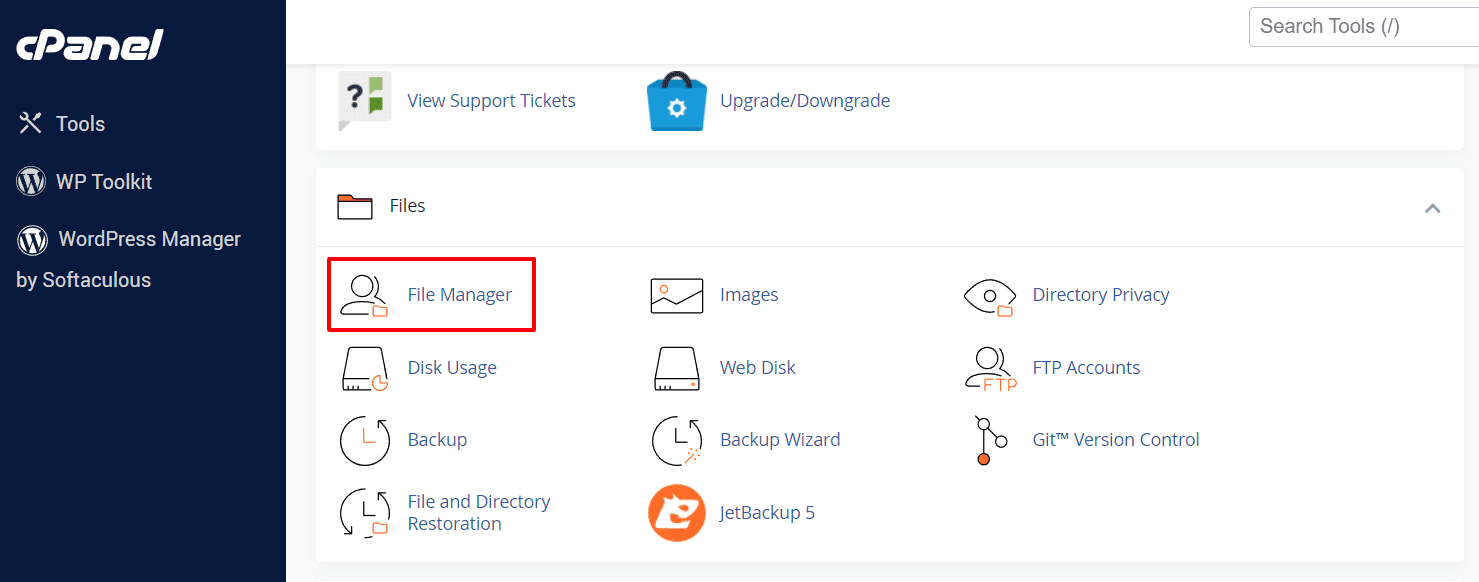
#2. Uredite datoteku wp-config.php
Uređivanje wp-config datoteke je ključan korak za proveru i ispravljanje akreditiva baze podataka. Preko ove datoteke možete rešavati i druge greške u WordPress-u, kao što su greška u ograničenju memorije, greška belog ekrana smrti, greška „file not found“ i mnoge druge.
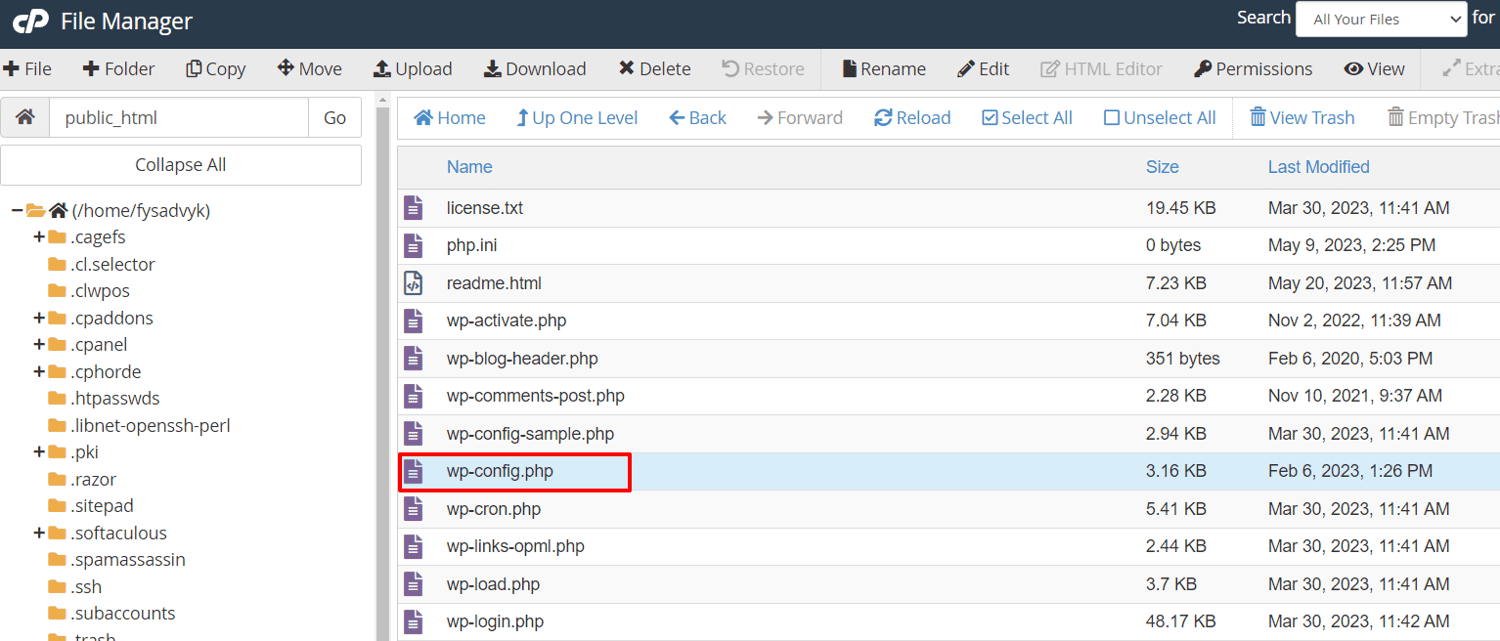
#3. Pronađite Relevantne Linije
Potražite sledeće linije koda koje sadrže podešavanja za MySQL i informacije o bazi podataka:
// ** MySQL settings - You can get this info from your web host ** // /** The name of the database for WordPress */ define( 'DB_NAME', 'database_name_here' ); /** MySQL database username */ define( 'DB_USER', 'username_here' ); /** MySQL database password */ define( 'DB_PASSWORD', 'password_here' ); /** MySQL hostname */ define( 'DB_HOST', 'localhost' );
#4. Proverite Akreditive Baze Podataka
Proverite da li su informacije za ime baze podataka, korisničko ime, lozinku i adresu hosta tačne u datoteci wp-config.php.
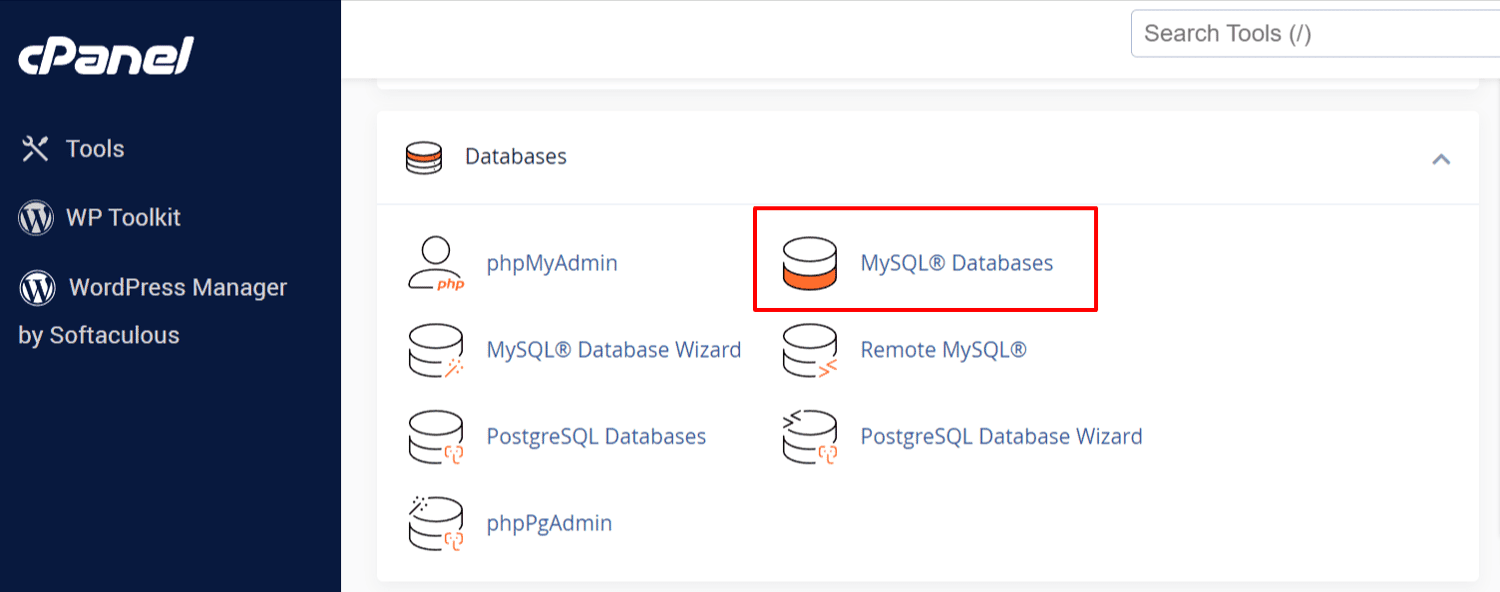
#5. Potvrdite Detalje Baze Podataka
Prijavite se na vaš WordPress hosting nalog i potražite odeljak za baze podataka. Zatim pogledajte MySQL bazu podataka ili sličnu opciju, jer se može razlikovati u zavisnosti od cPanela vašeg hosting provajdera.
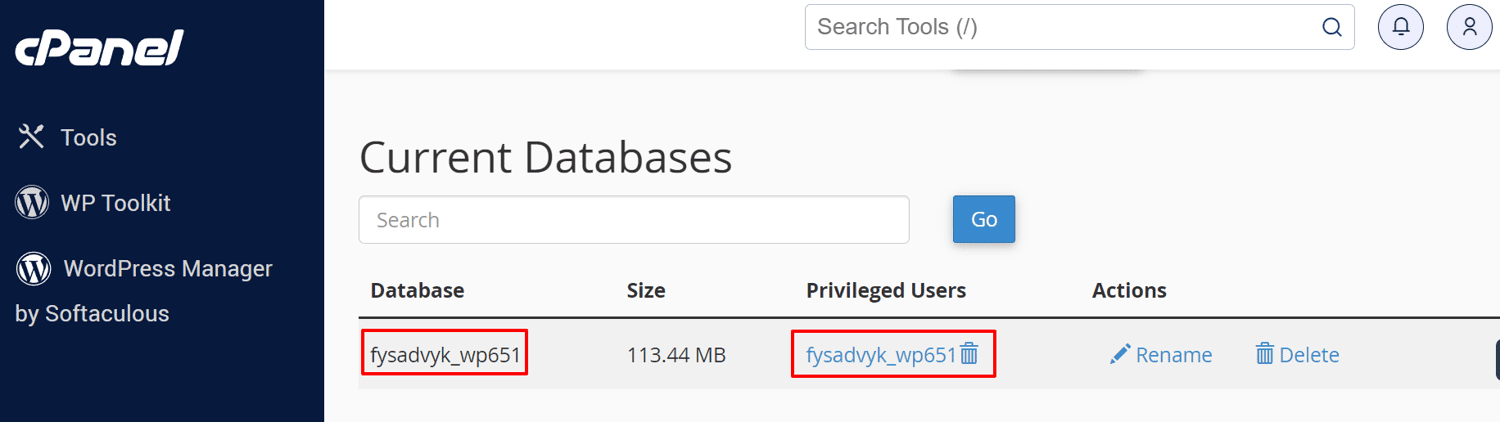
#6. Pristup Informacijama Baze Podataka
Identifikujte ime baze podataka zajedno sa korisničkim imenom na stranici administracije baze podataka na kontrolnoj tabli vašeg hosting naloga kako biste pristupili detaljima o bazi. Zapišite ove podatke jer će vam biti neophodni za sledeće korake.
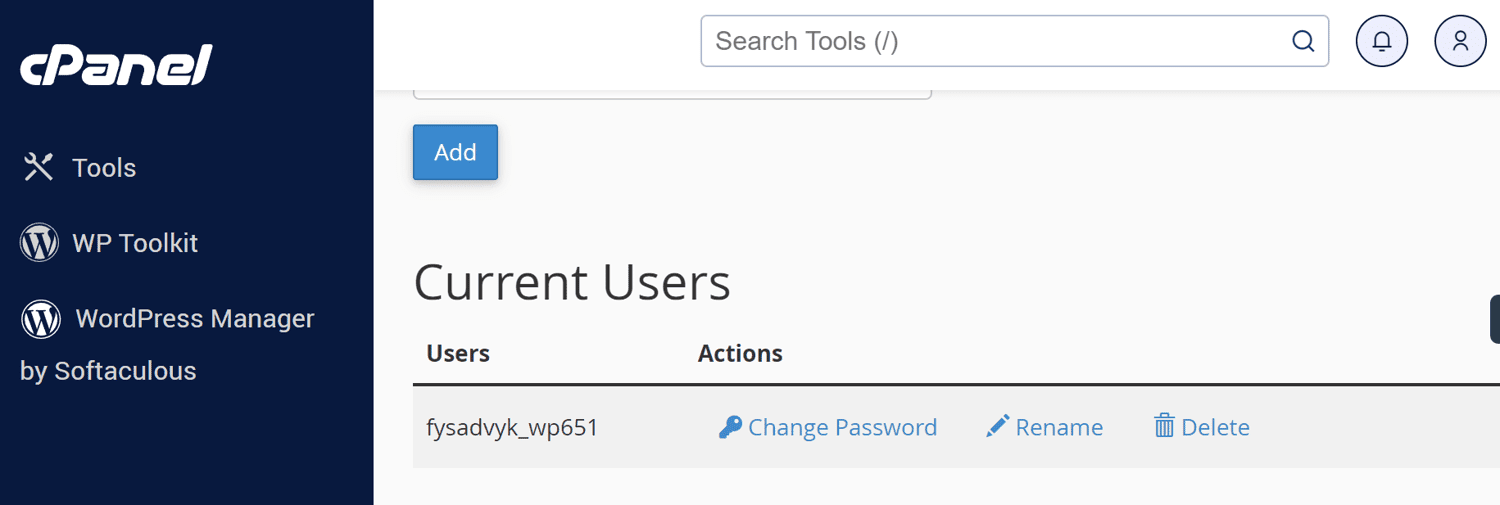
#7. Izmenite datoteku wp-config.php ako je potrebno
Napravite neophodne izmene u datoteci wp-config.php ako primetite bilo kakve razlike u podacima baze podataka u datoteci wp-config.php u poređenju sa podacima sa vašeg hosting naloga. Proverite da li podešavanja za ‘DB_NAME’, ‘DB_USER’, ‘DB_PASSWORD’ i ‘DB_HOST’ odgovaraju ispravnim informacijama baze podataka.
#8. Pokrenite Test Veze
Ponovo posetite vaš sajt nakon što sačuvate izmene u datoteci wp-config.php. Proverite da li je problem sa vezom sa bazom podataka sada rešen. Ako se problem nastavi, pređite na sledeće korake za rešavanje problema.
Popravka WordPress Baze Podataka
Poruka o grešci „Jedna ili više tabela baze podataka su nedostupne“ ukazuje na to da je potrebno popraviti vašu bazu podataka. U tom slučaju, evo koraka koje možete slediti da biste popravili bazu podataka:
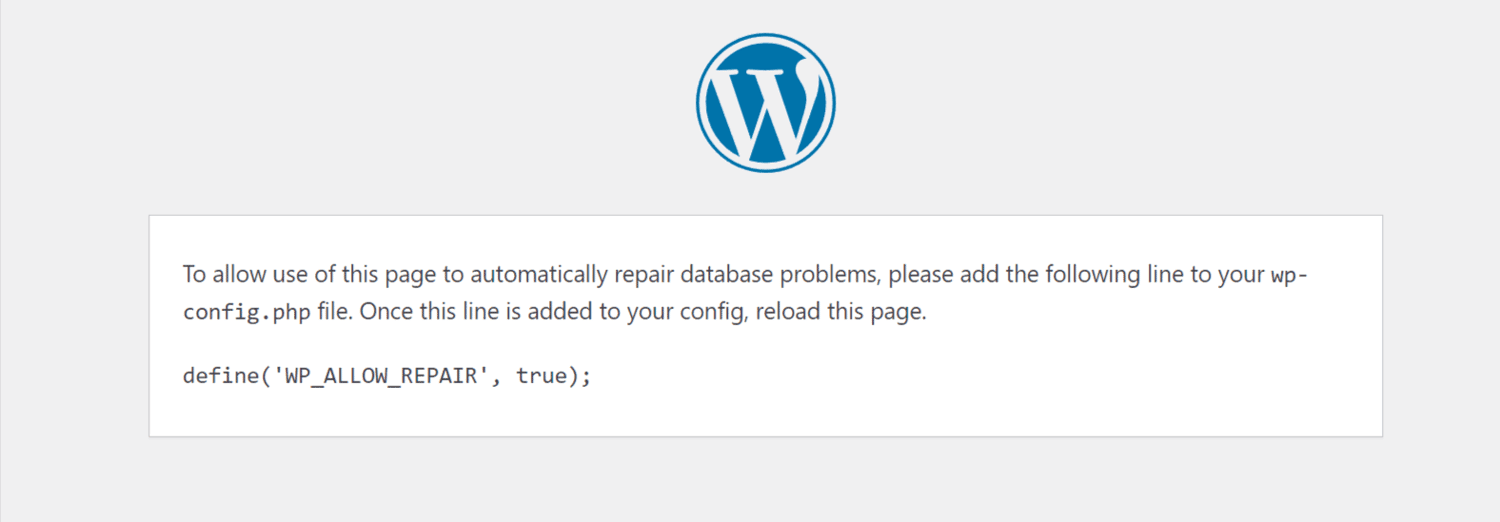
Pristupite i uredite datoteku wp-config.php:
Kao što je ranije spomenuto, datoteka wp-config.php sadrži ključna podešavanja, kao što su informacije o bazi podataka i akreditivi. Prvo, morate da locirate i otvorite ovu datoteku pomoću tekst editora. Zatim dodajte sledeći red koda neposredno pre reda: „To je sve, prestanite sa uređivanjem! Srećno blogovanje!“
define('WP_ALLOW_REPAIR', true);
Sačuvajte datoteku wp-config.php nakon unetih izmena.
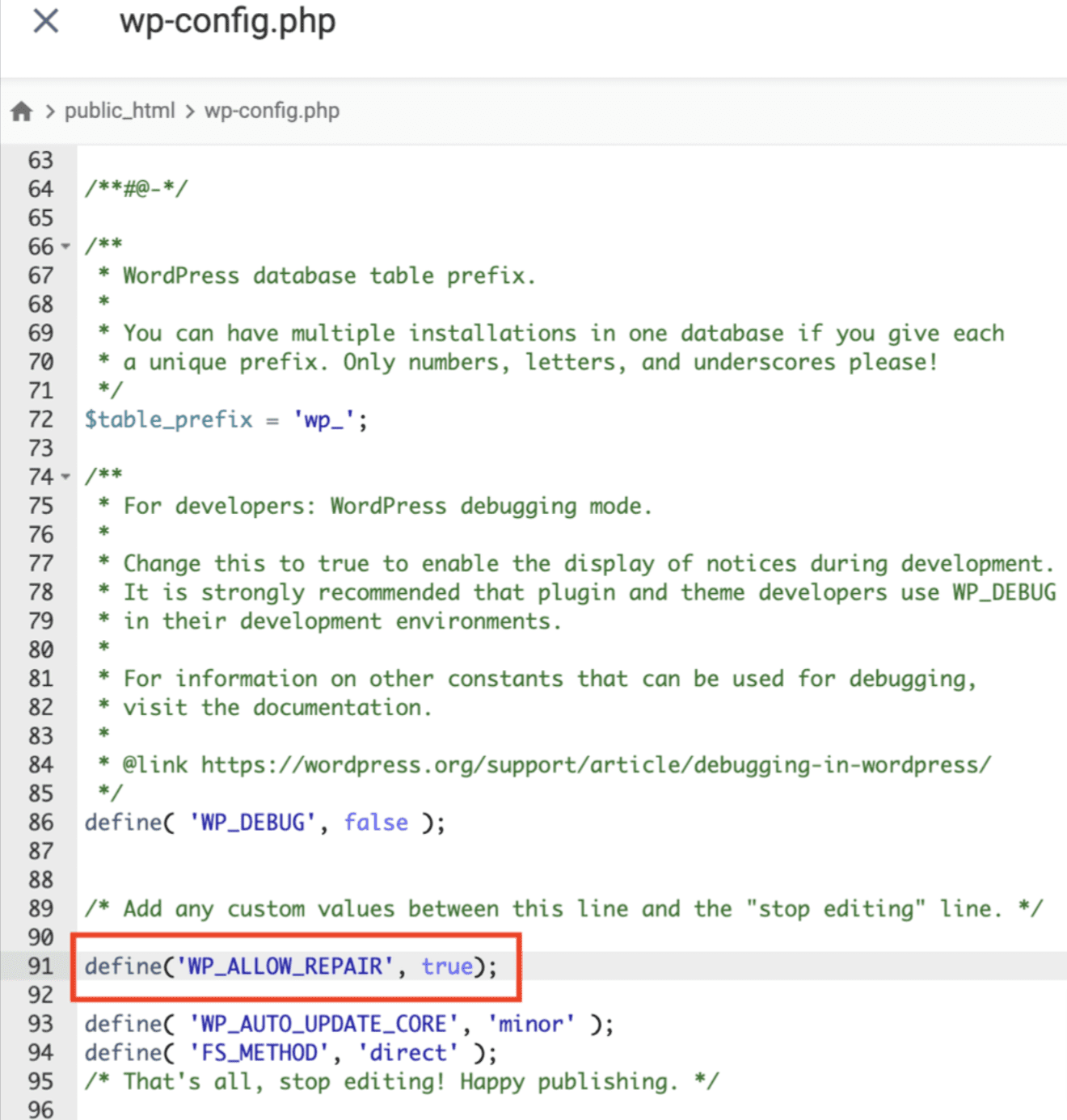
Pristupite stranici za popravku: Idite u svoj web pretraživač i unesite sledeću URL adresu, ali umesto „vašsajt.com“ unesite ime vašeg domena:
http://www.vasdomen.com/wp-admin/maint/repair.php
Popravite bazu podataka: Sada ste preusmereni na stranicu za popravku i optimizaciju WordPress baze podataka. Imajte na umu da ne morate da se prijavljujete da biste pristupili ovoj stranici. U ovoj fazi, jednostavno pratite uputstva na stranici i optimizujte svoju bazu podataka.
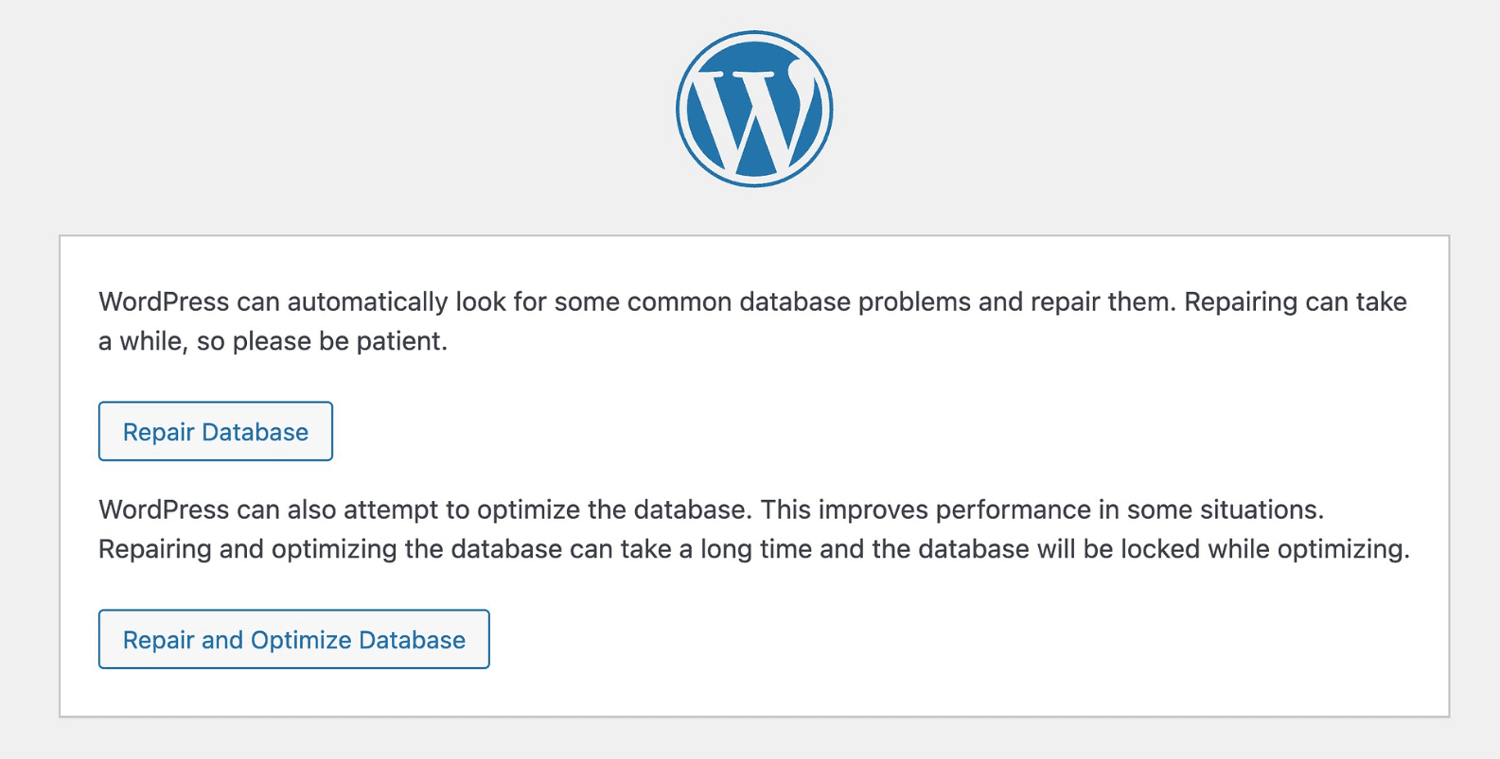
Uklonite kod: Od ključnog je značaja da uklonite dodati red iz datoteke wp-config.php nakon što je vaša baza podataka uspešno popravljena i optimizovana. Dakle, uklonite sledeći red tako što ćete ga zakomentarisati:
// define(‘WP_ALLOW_REPAIR’, true);
Osigurajte Dostupnost Servera Baze Podataka
Vaš WordPress sajt može prikazati upozorenje „Greška pri uspostavljanju veze sa bazom podataka“ ako je MySQL server nedostupan. Ovaj problem se često dešava kada postoji više konekcija nego što server dozvoljava.
Preporučuje se da kontaktirate vašeg hosting provajdera kako biste identifikovali i rešili ovaj problem. Obavestite ih o grešci i zatražite da ispitaju stanje MySQL servera.
#1. Proverite Dozvole za MySQL Konekciju
Ako koristite hosting na jednoj lokaciji, proverite da li korisnik WordPress baze podataka ima odgovarajući pristup za povezivanje sa MySQL-om. Kreiranje PHP datoteke i provera veze su dva načina da to učinite.
- Pristupite kontrolnoj tabli hostinga: Prijavite se na kontrolnu tablu hostinga i idite u folder public_html vašeg WordPress sajta.
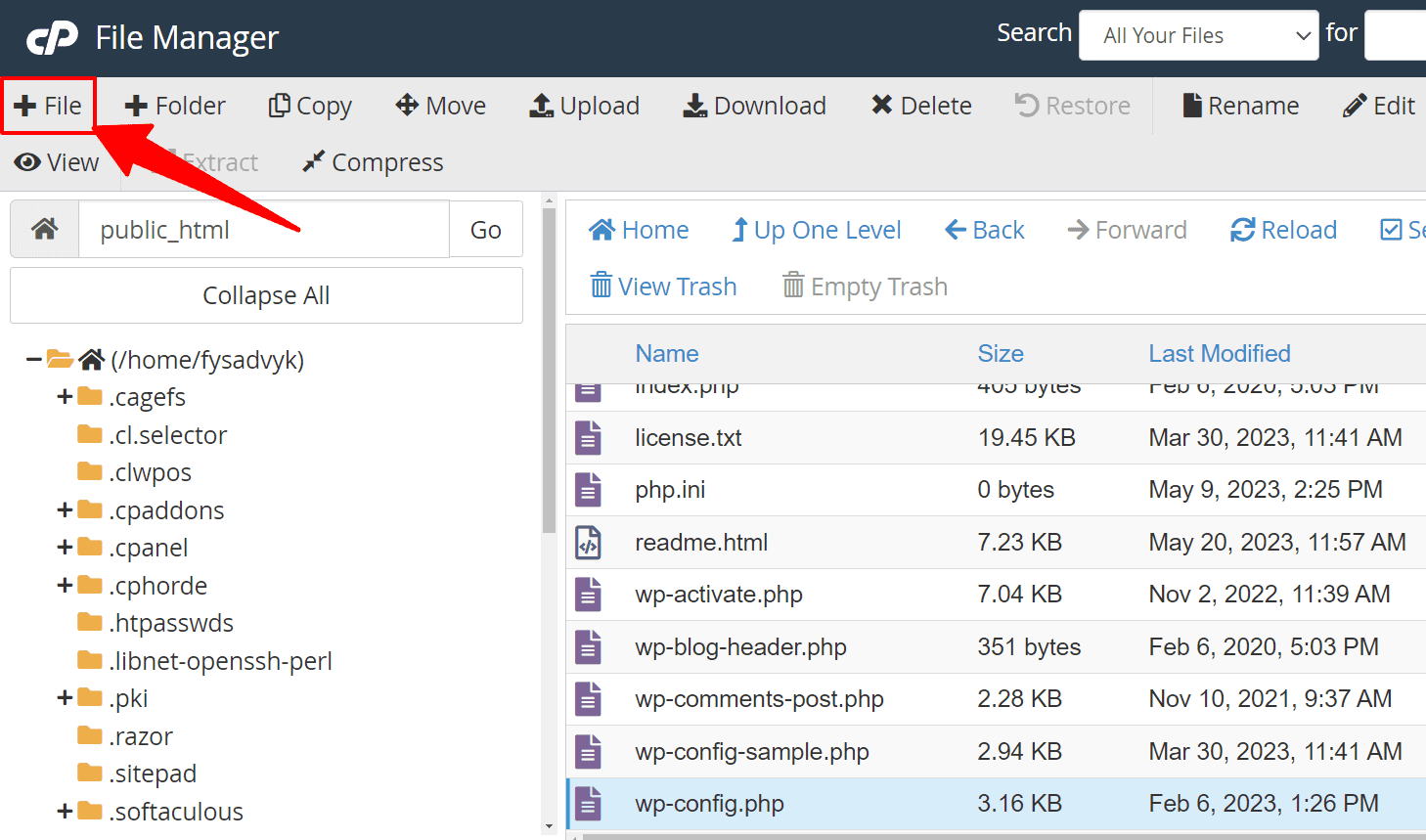
- Kreirajte novu PHP datoteku: U folderu public_html kreirajte novu PHP datoteku. Možete je nazvati kako želite, na primer „test.php“.
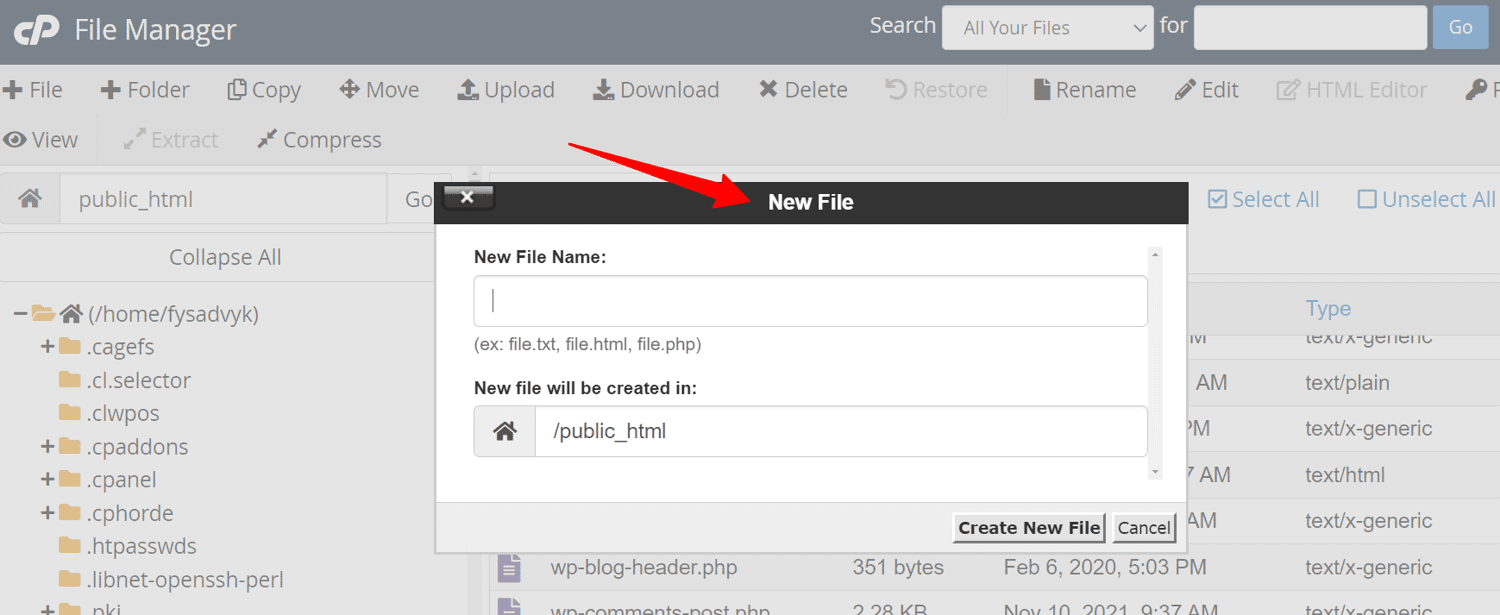
- Umetnite kod: Ubacite sledeći kod u svoju PHP datoteku:
<?php
$link = mysqli_connect('localhost', 'username', 'password');
if (!$link) {
die('Could not connect: ' . mysqli_error());
}
echo 'Connected successfully';
mysqli_close($link);
?>
- Ažurirajte akreditive: Zamenite ‘username’ i ‘password’ sa stvarnim korisničkim imenom i lozinkom vaše MySQL baze podataka.
- Sačuvajte i pristupite datoteci: Sačuvajte datoteku i otvorite je u svom web pretraživaču tako što ćete uneti odgovarajuću URL adresu (npr., http://www.vasdomen.com/test.php).
#2. Potvrdite Uspešnu Vezu
Ako se PHP datoteka uspešno poveže sa MySQL serverom i prikaže poruku „Connected successfully“, vaš korisnik verovatno ima potrebna prava. Ovo ukazuje da je problem „Greška pri uspostavljanju veze sa bazom podataka“ uzrokovan nekim drugim problemom.

#3. Optimizujte Resurse Servera
Ograničenja resursa mogu uzrokovati probleme sa bazom podataka za web sajtove koji se nalaze na deljenim serverima. Stoga možete razmisliti o korišćenju keširanja web stranica sa dodacima kao što su W3 Total Cache ili WP Rocket kako biste ublažili ovaj problem. Ovi dodaci za keširanje mogu povećati brzinu učitavanja sajta, dok istovremeno smanjuju opterećenje servera.
Rešavanje Problema sa Temama i Dodacima
Oštećene datoteke takođe mogu biti razlog za pojavu greške „Greška pri uspostavljanju veze sa bazom podataka“ na vašem WordPress sajtu. Evo koraka koje možete slediti da biste rešili ovaj problem:
#1. Identifikujte Neispravnu Temu ili Dodatak
Nerazvijene ili oštećene teme i dodaci su često razlog oštećenih datoteka. Ispitajte svaku temu i dodatak zasebno da biste utvrdili koji je uzrok greške. Ako se problem pojavi nakon aktivacije nove teme, ta tema je verovatno uzrok.
#2. Promenite Temu
Da biste rešili problem, prijavite se na vašu WordPress kontrolnu tablu i idite na Izgled > Teme. Zatim promenite trenutnu temu tako što ćete izabrati i aktivirati neku drugu.
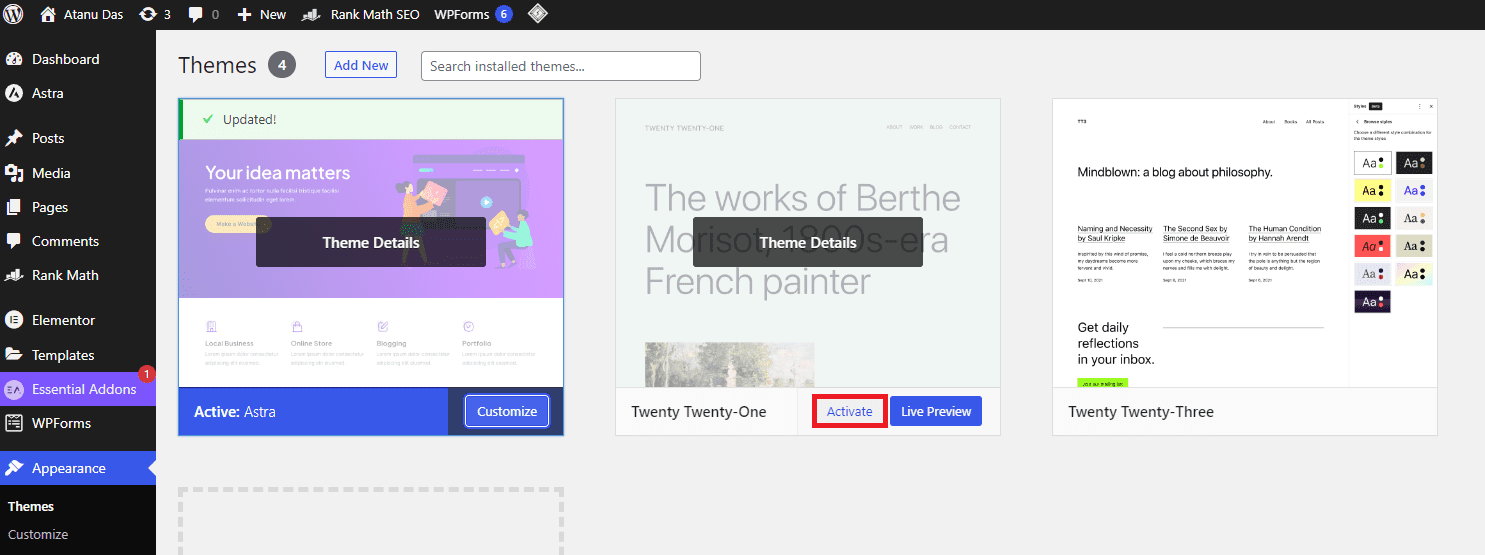
#3. Promenite Oštećeni Dodatak
Ako promena teme ne reši problem „Greška pri uspostavljanju veze sa bazom podataka“, potražite potencijalni problem u dodacima. Da biste pronašli problematičan dodatak, onemogućite sve dodatke, a zatim ih ponovo aktivirajte jedan po jedan.
#4. Onemogućite Dodatke Putem Kontrolne Table Hosting Provajdera
Takođe možete preimenovati folder dodataka na kontrolnoj tabli hostinga da biste onemogućili sve WordPress dodatke odjednom. Da biste onemogućili dodatke sa cPanela, pratite ove korake:
- Prijavite se na vašu cPanel kontrolnu tablu i idite na opciju File Manager.
- Idite na public_html > wp_content i potražite folder dodataka.
- Desnim klikom na folder dodataka, odaberite „Preimenuj“. Sada unesite novo ime.
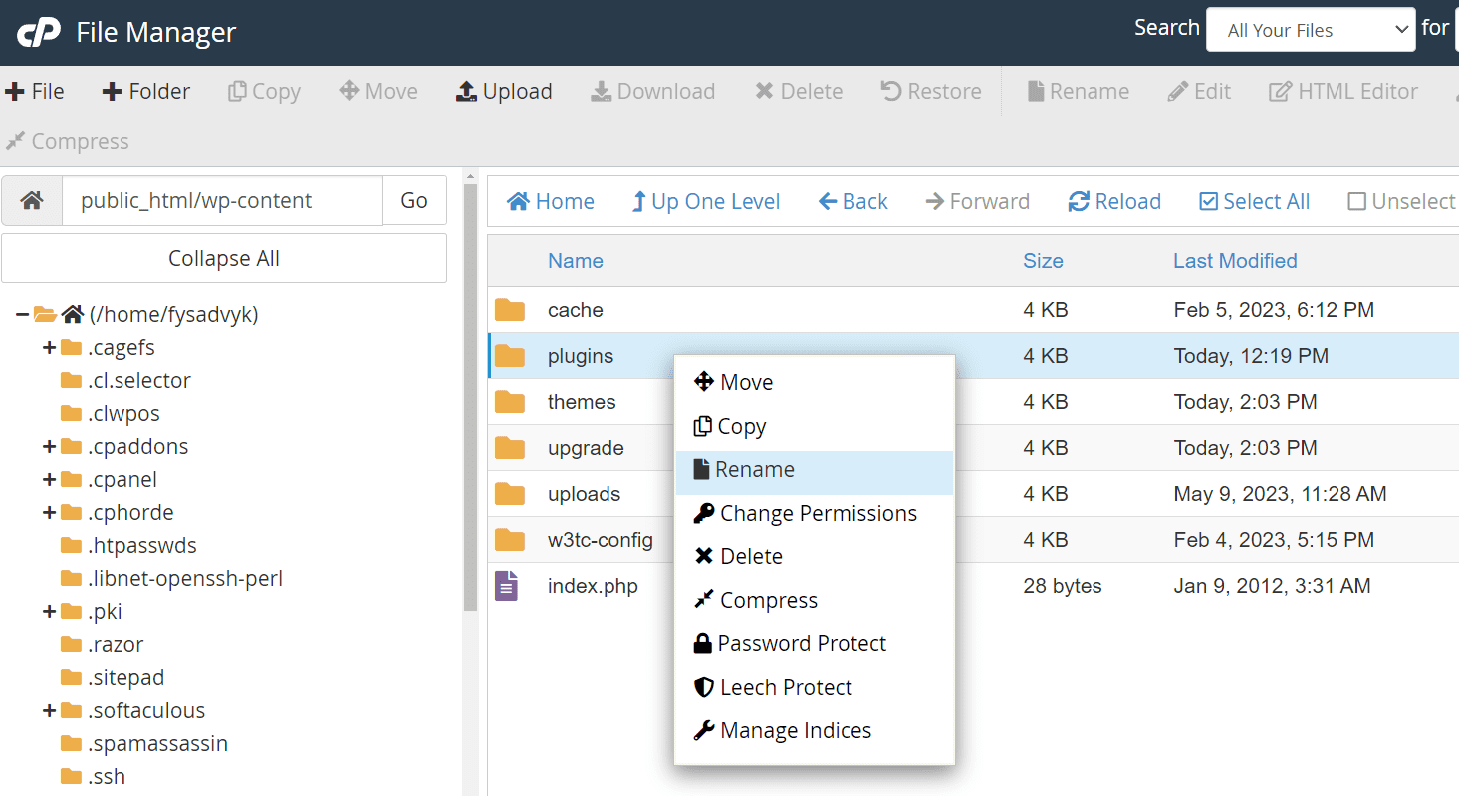
#5. Proverite Uticaj
Svi dodaci će biti onemogućeni odjednom ako preimenujete folder sa dodacima. Možete pratiti iste korake da biste onemogućili sve WordPress teme na vašem sajtu. Ne deaktivirajte dodatke i teme u isto vreme, jer će to otežati otkrivanje izvora greške.
#6. Vratite Folder „Plugins“
Sada preimenujte folder dodataka u njegovo originalno ime nakon što pristupite pozadini vašeg sajta. Moći ćete ručno da aktivirate svaki WordPress dodatak iz administrativne oblasti, jer će svi ostati neaktivni.
#7. Izbrišite Problematične Teme ili Dodatke
Da biste izbegli pojavu greške „Greška pri uspostavljanju veze sa bazom podataka“, ne zaboravite da uklonite određenu WordPress temu ili dodatak koji su je izazvali.
Uspostavljanje Nove Baze Podataka
Ako i dalje ne možete da rešite problem „Greška pri uspostavljanju veze sa bazom podataka“, moguće je da je vaša baza podataka potpuno oštećena. U takvim slučajevima, kreiranje nove MySQL baze podataka je najbolje rešenje. Nastavite sa sledećim procesom kreiranja nove MySQL baze podataka pomoću cPanela:
Pristup MySQL Bazama Podataka: Prvo se prijavite na svoj cPanel nalog, idite na odeljak Baze podataka i kliknite na MySQL baze podataka.
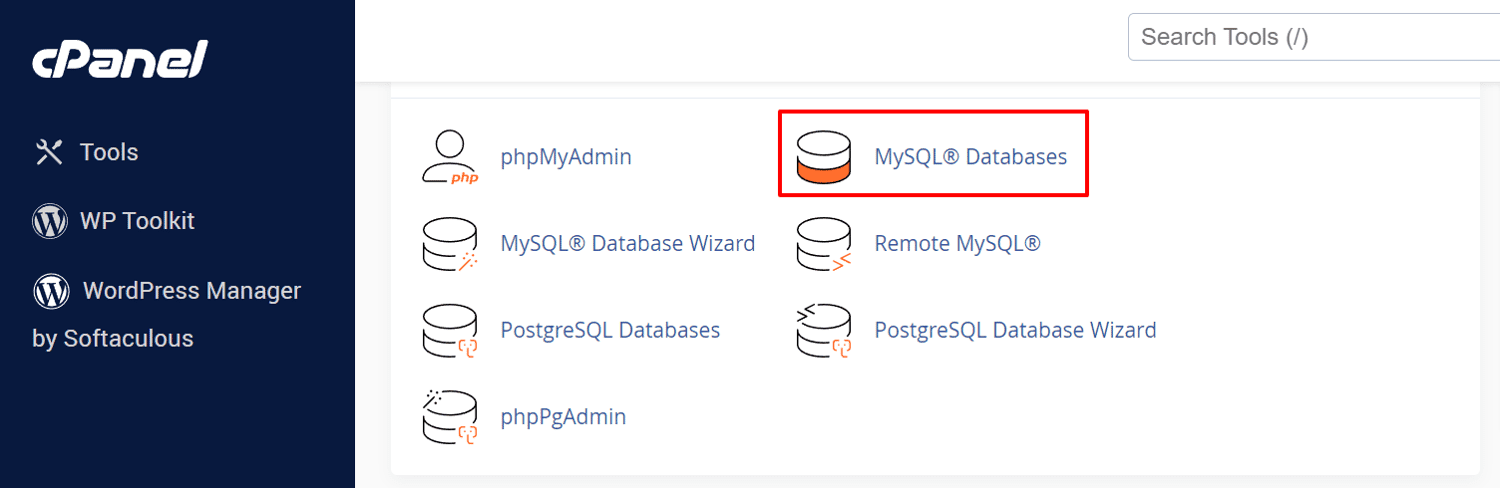
Kreirajte novu bazu podataka: Pronađite odeljak „Kreiraj novu bazu podataka“ na vrhu stranice kako biste započeli kreiranje nove baze. Nakon što unesete ime baze, kliknite na „Kreiraj bazu podataka“.
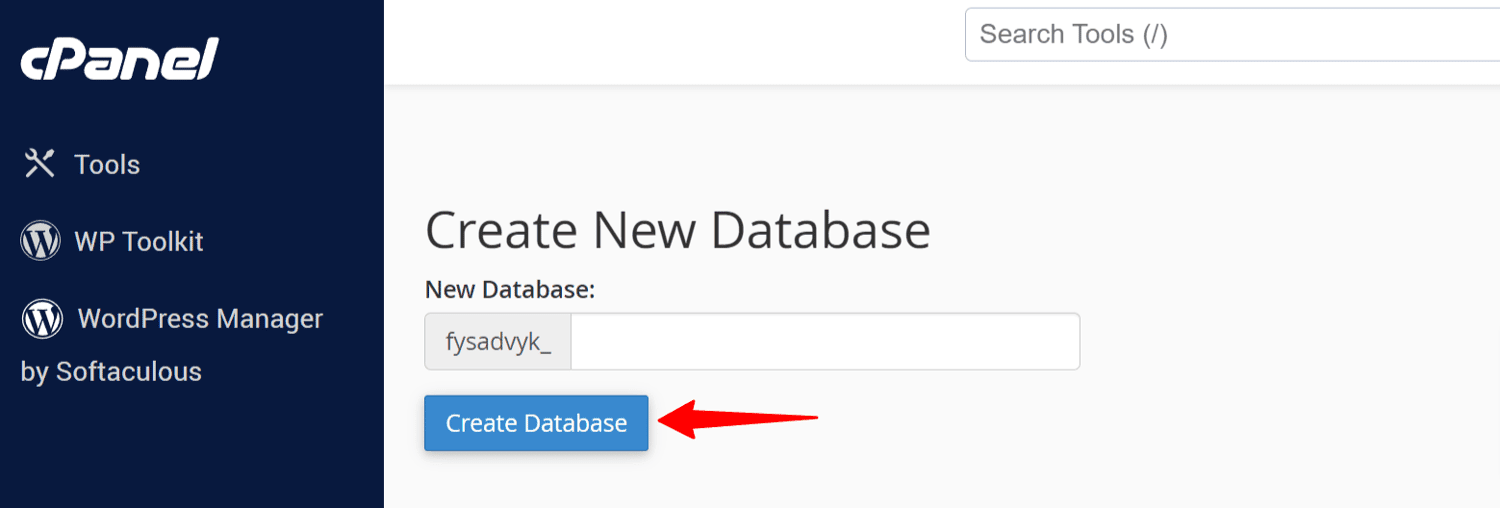
Kreirajte novog korisnika: Da biste kreirali novog korisnika u MySQL-u, unesite korisničko ime i lozinku u odeljak MySQL Korisnici. Zatim kliknite na „Kreiraj korisnika“ da biste nastavili.
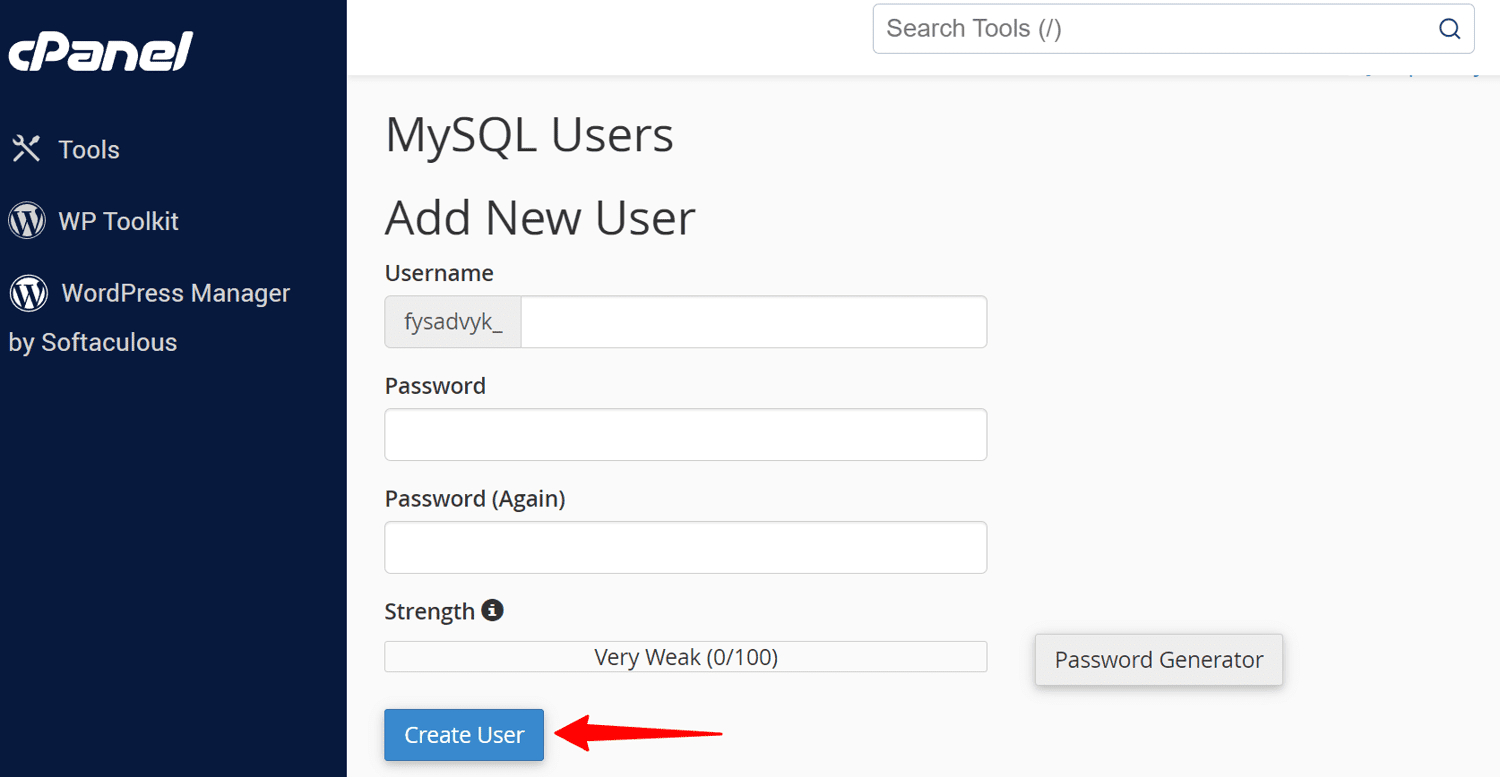
Dodajte novog korisnika bazi: Skrolujte na dole i pronađite odeljak „Dodaj korisnika u bazu podataka“. Iz padajućeg menija izaberite novokreiranog korisnika i bazu podataka, a zatim kliknite na „Dodaj“.
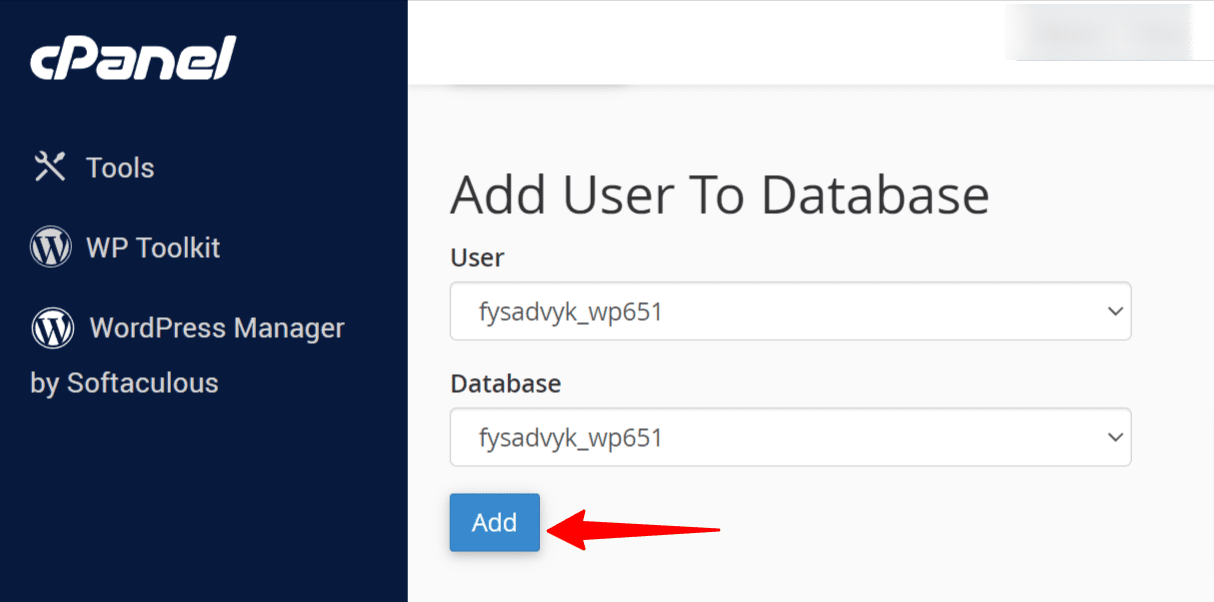
Popravite oštećene tabele baze podataka: Za popravku oštećenih tabela baze podataka, možete koristiti cPanel ili phpMyAdmin.
- Koristite cPanel: U cPanelu imate opciju da pregledate i popravite bazu podataka u odeljku Izmeni baze podataka. Dakle, izaberite opciju „Popravi bazu podataka“ da biste vratili oštećene tabele.
- Koristite phpMyAdmin: Da biste pristupili phpMyAdmin-u, idite na Baze podataka i kliknite na phpMyAdmin. Zatim izaberite ime baze podataka i potvrdite sve tabele.
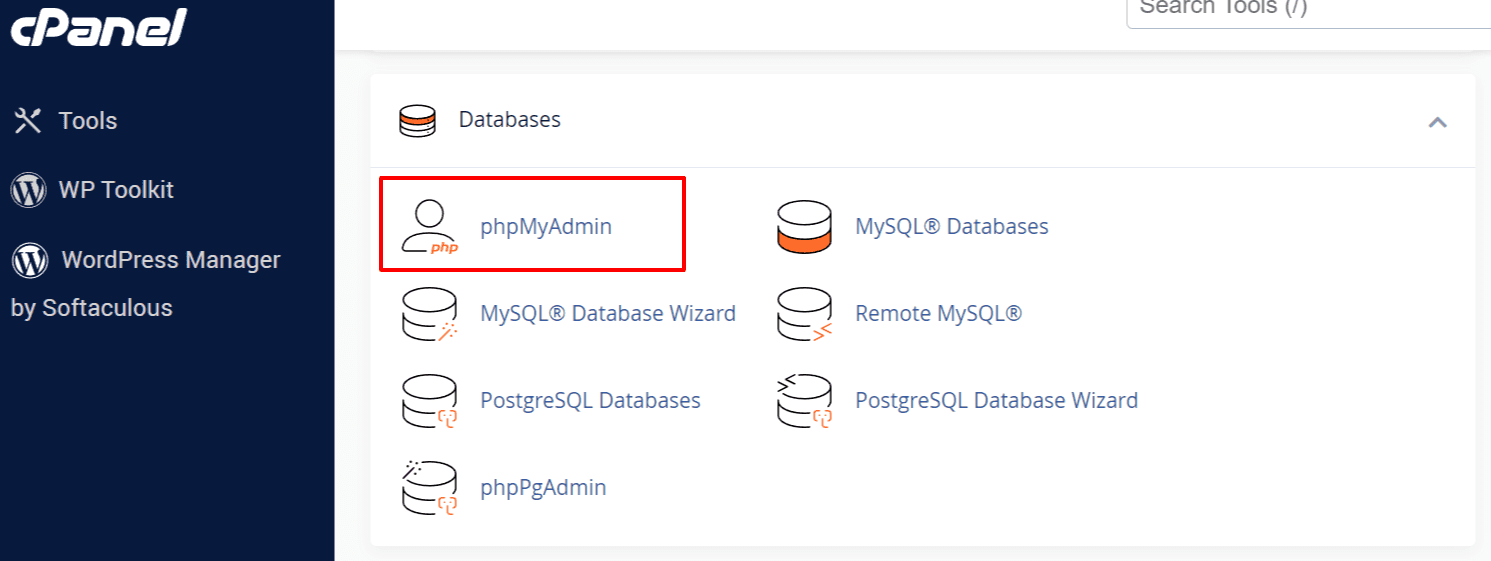
- Popravite tabele baze podataka: U phpMyAdmin-u, potrebno je da izaberete opciju „Popravi tabelu“ koja se nalazi pored dugmeta „Proveri sve“. Nakon toga će se izvršiti naredba REPAIR_TABLE da bi se popravile sve oštećene tabele.
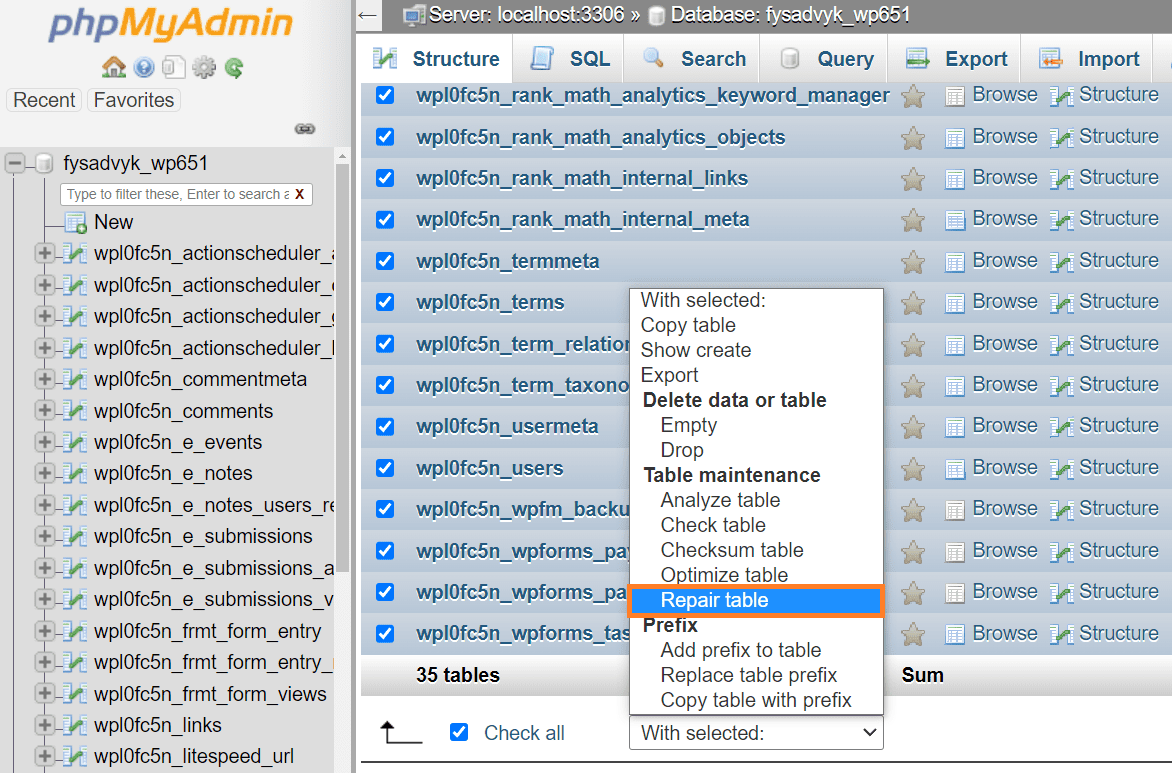
Sačekajte da se proces popravke završi, a zatim posetite svoj WordPress sajt. Proverite da li je upozorenje „Greška pri uspostavljanju veze sa bazom podataka“ još uvek tu. Ako problem i dalje postoji, isprobajte i dodatne metode koje mogu rešiti problem.
Ažuriranje URL Adrese WordPress Sajta
Kada premeštate vaš sajt na novi server, možda ćete morati da ažurirate svoje WordPress URL adrese da bi pokazivale na novi domen. Možete dovršiti ovaj proces pomoću ovog vodiča korak po korak:
Pristup phpMyAdmin-u: Prijavite se na svoju kontrolnu tablu hostinga i pronađite phpMyAdmin. Ovaj alat vam omogućava da upravljate bazom podataka vašeg sajta.
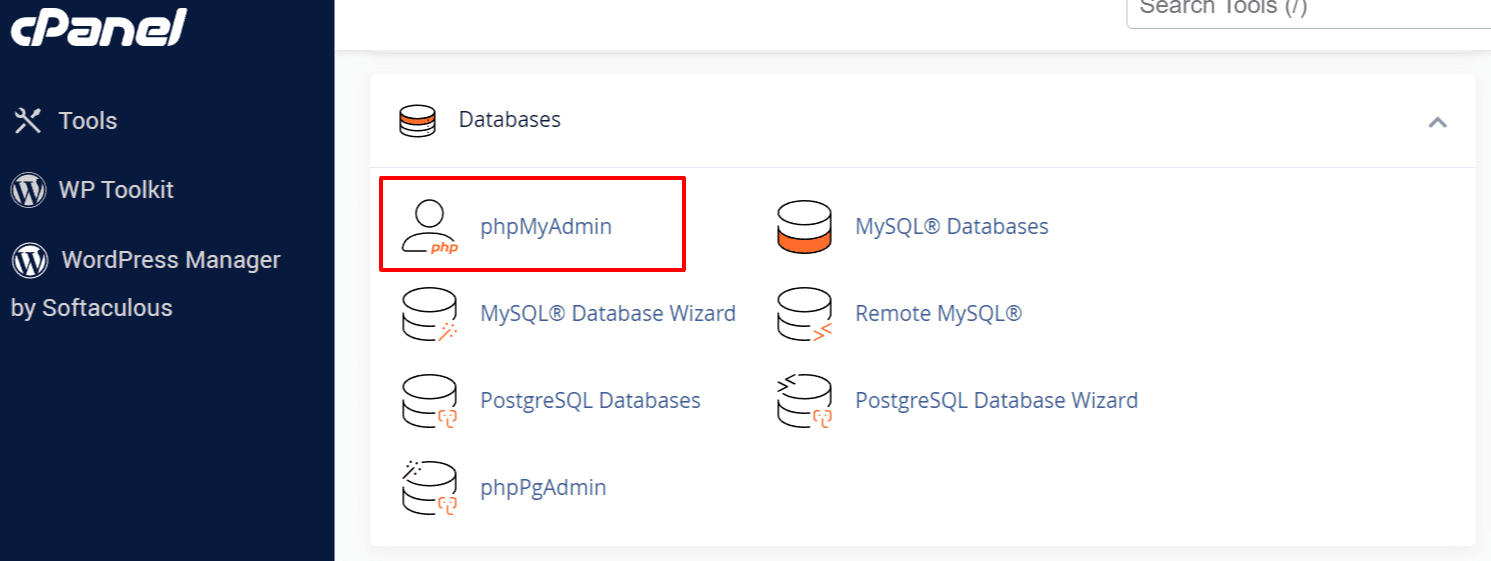
Otvorite WordPress bazu podataka: U phpMyAdmin-u pronađite i izaberite vašu WordPress bazu podataka. Ovaj korak će vam omogućiti pristup tabelama baze podataka.
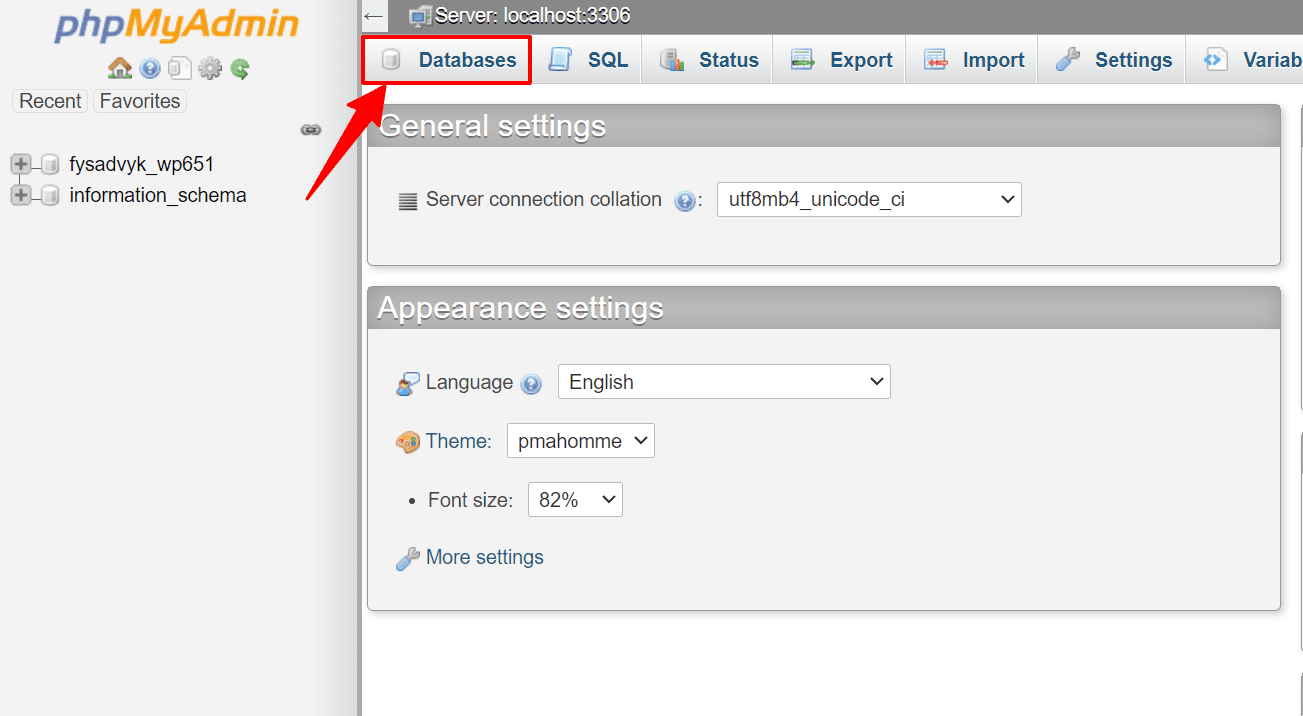
Idite na karticu SQL: Nakon što dobijete pristup vašoj WordPress bazi podataka, pronađite i kliknite na karticu SQL. Ovde možete izvršavati SQL upite.
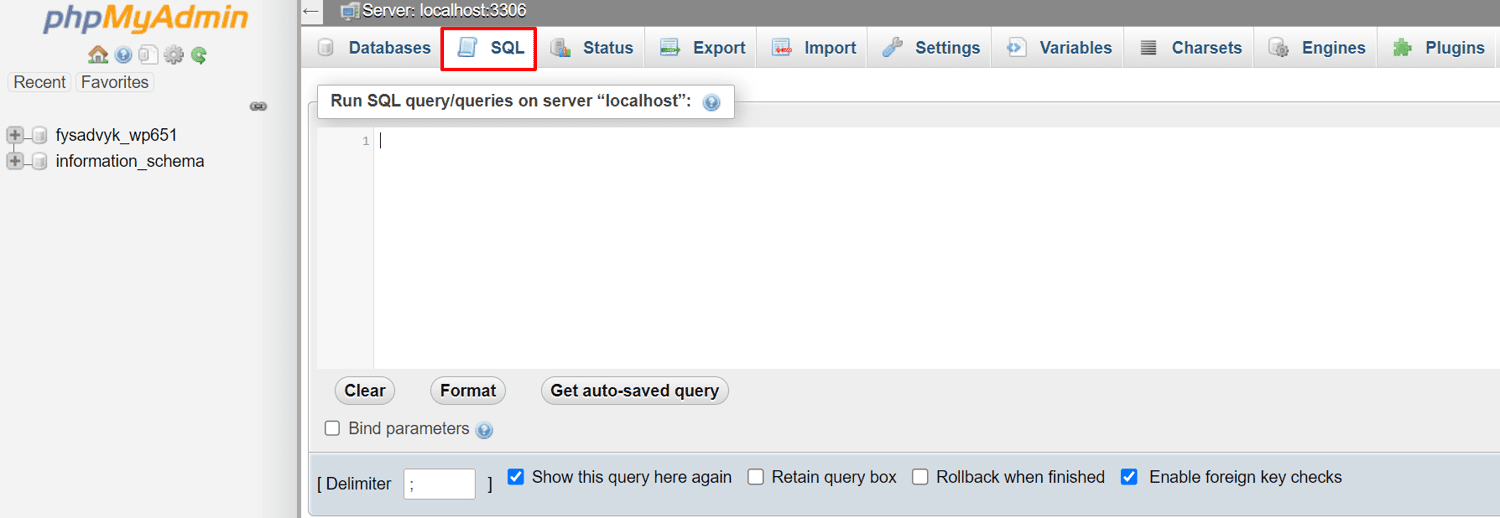
Kopirajte i zalepite kod: Jednostavno kopirajte i zalepite sledeći kod u SQL polje:
UPDATE wp_options SET option_value = replace(option_value, 'http://www.old-domain.com', 'http://www.new-domain.com') WHERE option_name="home" OR option_name="siteurl"; UPDATE wp_posts SET guid = replace(guid, 'http://www.old-domain.com','http://www.new-domain.com'); UPDATE wp_posts SET post_content = replace(post_content, 'http://www.old-domain.com', 'http://www.new-domain.com'); UPDATE wp_postmeta SET meta_value = replace(meta_value,'http://www.old-domain.com','http://www.new-domain.com');
Napomena: Ne zaboravite da zamenite „http://www.old-domain.com“ sa starom URL adresom web sajta i „http://www.new-domain.com“ sa novom URL adresom.
Proverite i izvršite upit: Proverite da li su kodovi tačni i ažurirani starom i novom URL adresom. Kada završite sa proverom, kliknite na dugme „Idi“ da biste izvršili SQL upite.
Ponovno Pokretanje Web Servera
Možete jednostavno ponovo pokrenuti vaš server ukoliko koristite namenske servere, lokalne servere ili VPS (virtuelne privatne servere). Na taj način možete rešiti grešku sa bazom podataka, kao i druge greške.
Ovaj proces zahteva root pristup i SSH klijente.
Vraćanje i Pravljenje Rezervnih Kopija
Korišćenje procesa rezervnih kopija i vraćanje baze podataka u nekim okolnostima može biti brz način za rešavanje problema. Mnogi hosting provajderi nude svoje procese pravljenja rezervnih kopija i oporavka. Važno je imati na umu da je potrebna restauracija i baze podataka i datoteka.
Potražite Pomoć
Preporučujemo vam da potražite savet od stručnjaka kada naiđete na probleme koje ne možete sami rešiti. Ne ustručavajte se da se obratite korisničkoj podršci hosting provajdera za pomoć u vezi sa problemom konekcije sa bazom podataka, jer oni mogu ponuditi rešenje ili otkloniti grešku umesto vas.
Zaključak
Ako na vašem WordPress sajtu dobijete grešku „Greška pri uspostavljanju veze sa bazom podataka“, nemojte paničiti. Iako rizikujete da izgubite važne posetioce, mi smo pripremili ovaj vodič koji će vam sigurno pomoći da rešite problem u roku od nekoliko minuta. Dakle, identifikujte tačan razlog greške i sledite korake kako biste održali vaš sajt u potpunosti funkcionalnim.
Kako popraviti grešku „406 nije prihvatljivo“ na vašem WordPress sajtu.